Windows 10 Benachrichtigungen ausschalten
Windows 10 ist das hybride Betriebssystem, das nicht nur auf Computern sondern auch auf Laptops und Smartphones läuft. Deshalb finden sich einige Funktionen, die eher für mobile Endgeräte Sinn machen. Dazu gehören Benachrichtigungen einzelner Apps und Anwendungen. Wer die Windows 10 Benachrichtigungen im Info-Center ausschalten möchte, findet nachfolgend eine Schritt für Schritt Anleitung.
Zu den Apps gehören auch Benachrichtigungen, die dem Anwender Mitteilungen über Ereignisse in der App anzeigen. Wen das stört, kann diese Benachrichtigungen unter Windows 10 für einzelne Apps oder für alle deaktivieren. Microsoft hat hierfür unter Windows 10 eine extra Einstellungsseite eingerichtet, über die die Benachrichtigungen innerhalb des Betriebssystem gesteuert werden können.
Windows 10 Benachrichtigungen ausschalten
Je mehr Apps installiert sind, desto wahrscheinlicher ist es, dass ein Störenfried mit sehr hohem Mitteilungsbedürfnis dabei ist. Damit der Benutzer nicht in der Anwendung die Einstellungen zum Deaktivieren der Benachrichtigungen suchen muss, hat Microsoft hier eine zentrale Anlaufstelle im Betriebssystem eingebaut.
Um die Benachrichtigungen unter Windows 10 zu deaktivieren oder einzelne Apps zu managen, reichen folgende 3 einfache Schritte.
Schritt 1: Windows 10 Einstellungen
Über das Startmenü werden die Einstellungen zu Windows 10 aufgerufen.
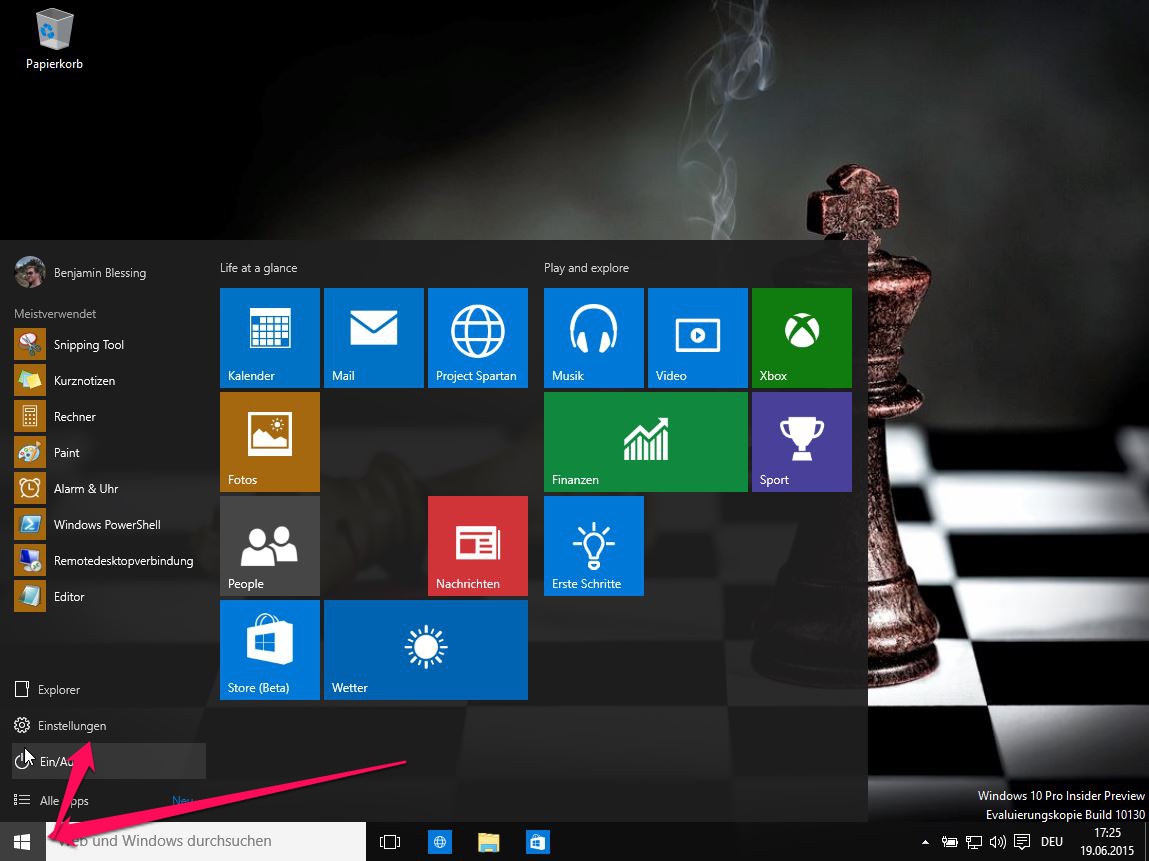
Schritt 2: Windows 10 System-Einstellungen
In den Windows 10 Einstellungen befindet sich das Symbol System. In diesen Einstellungen sind die Optionen für die Windows 10 Benachrichtigungen untergebracht.
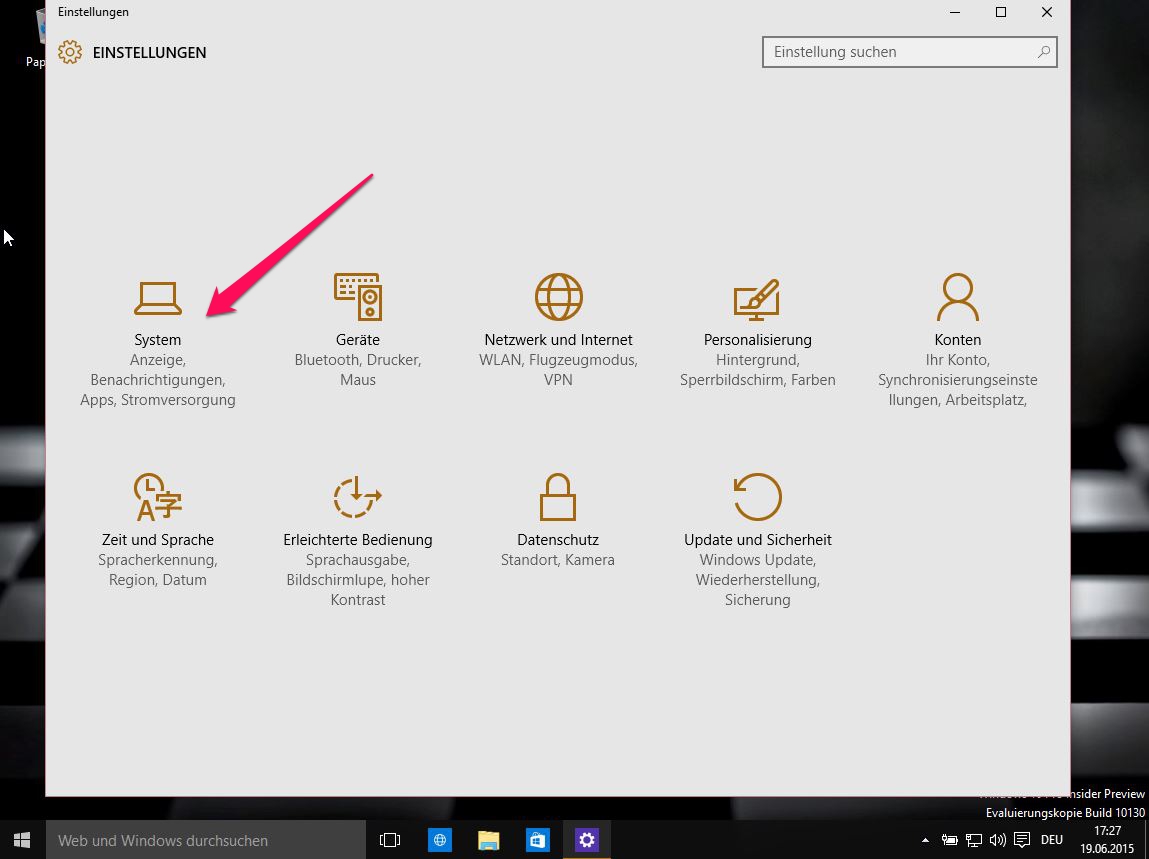
Schritt 3: Windows 10 Benachrichtigungen und Aktionen
Im Menü zu den Benachrichtigungen und Aktionen lassen sich die Benachrichtigungen unter Windows 10 einstellen. Im Menü muss ganz nach unten gescrollt werden. Unter der Überschrift Benachrichtigungen dieser Absender abrufen finden sich die Apps und Anwendungen, die im Windows 10 Info-Center Nachrichten anzeigen dürfen. Hier im Beispiel wird die Benachrichtigung zu Office holen deaktiviert.
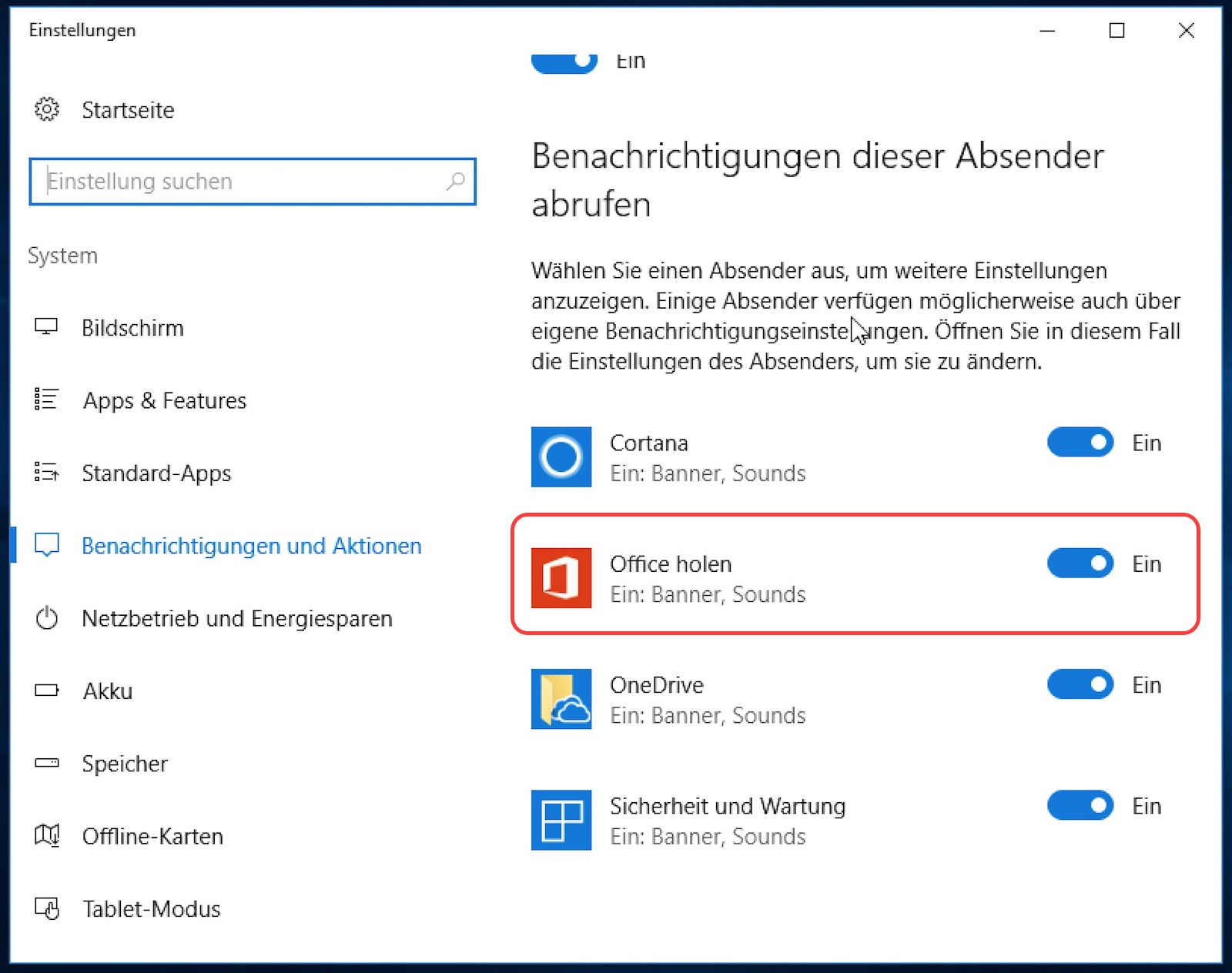
Hinweis: Über den einzelnen Apps findet sich eine Option mit dem langen Namen Benachrichtigungen von Apps und anderen Absendern abrufen. Wird diese deaktiviert, werden überhaupt keine Hinweise im Info-Center unter Windows 10 angezeigt.
Tipp: Windows-Suche
Mit Windows 8 wurde die Windows-Suche deutlich verbessert. Diese Verbesserungen sind auch in Windows 10 eingeflossen. Für die Suche genügt ein Stichwort und Windows zeigt alle passenden Anwendungen, Optionen und Dateien an.
Wird beispielsweise nach Benachrichtigungen gesucht, zeigt Windows 10 entsprechende Optionen in den Einstellungen zu den Benachrichtigungen an.

Update 16.01.2017
Ein Screenshot wurde aktualisiert und ein weiterer entfernt, da sich das Menü unter Windows 10 zwischenzeitlich geändert hat.
Persönliche Meinung
Gut, dass die Option einfach zu finden ist. Mit steigender Anzahl an Anwendungen steigt auch die Anzahl der Apps, die den Anwender mit mehr oder weniger wichtigen Nachrichten überschütten. Damit der Benutzer nicht die Übersicht verliert, kann unwichtigen Apps das Recht auf Benachrichtigungen entzogen werden. Schon herrscht Ruhe.
Ihr habt noch kein Windows 10? Folgende Anleitung zeigt, wie einfach sich Windows 10 installieren lässt. Wer sich nicht sicher ist, kann alternativ Windows 10 auf einem virtuellem Computer installieren. Hier lässt sich das neue Betriebssystem gefahrlos ausprobiert, ohne extra Hardware zu benötigen oder das Produktivsystem zu gefährden. Die meisten Computer werden die notwendigen Windows 10 Systemvoraussetzungen erfüllen, so könnte auch ein alter Laptop als Testsystem verwendet werden.
Windows 10 Benachrichtigungen ausschalten
-
Windows 10 Benachrichtigungen ausschalten
Kurzfassung
Windows 10 Benachrichtigungen ausschalten: Diese Schritt für Schritt Anleitung zeigt, wie Benachrichtigungen pro Anwendung deaktiviert werden können.
Benutzer-Bewertung
( Stimmen)
Geek, Blogger, Consultant & Reisender. Auf seiner Detail-Seite findest du weitere Informationen über Benjamin. In seiner Freizeit schreibt Benjamin bevorzugt über Technik-Themen. Neben Anleitungen und How-To’s interessieren Benjamin auch Nachrichten zur IT-Sicherheit. Sollte die Technik nicht im Vordergrund stehen, geht Benjamin gerne wandern.
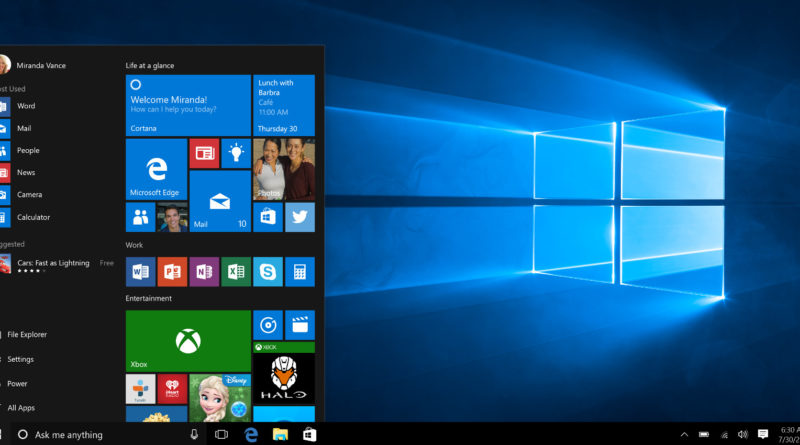
Pingback: Windows 10 Karten offline speichern | random brick [DE]
Pingback: Windows 10 | random brick [DE]
Pingback: Bildschirmauflösung für Gastsystem in VirtualBox ändern | random brick [DE]
Pingback: Die am meisten gelesenen Beiträge im August | random brick [DE]
Pingback: [Sammelthread] Windows 10 - Informations- und Sammelthread - Bei Fragen bitte erst Startpost lesen! - Seite 88
„Alternativ lassen sich Apps einzeln ein- und ausschalten.“ — Kann man zwar, aber entweder merkt sich Windows 10 das nicht oder die Apps interessiert es nicht. Man kann nur ALLE App-Benachrichtigungen ein- oder ausschalten, das funktioniert.
schön wär´s. Habe die iCloud-Beachrichtigung („Speicher voll“) deaktiviert, doch die ist bei jedem Neustart wieder aktiv und äußerst penetrant. 🙁
Das gleicher hier. Der größte Müll, den es gibt.
Vielen Dank, konnte nervige Benachrichtigungen endlich gezielt ausstellen
Pingback: Die Top 10 Beiträge im Mai – random brick [DE]
Pingback: Die Top 10 Beiträge im November - RandomBrick.de
Pingback: Windows 10: Die Nachricht "Office holen" aus dem Info-Center entfernen - RandomBrick.de